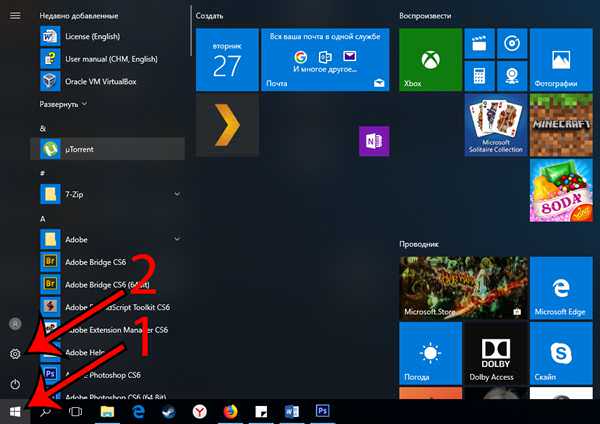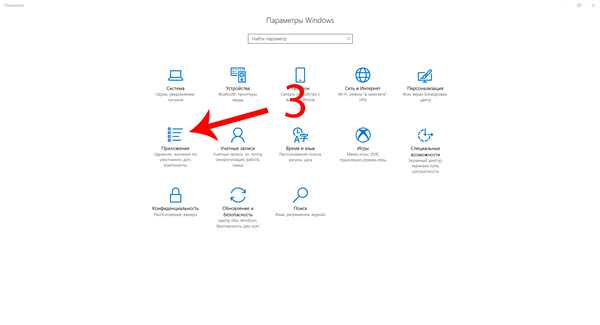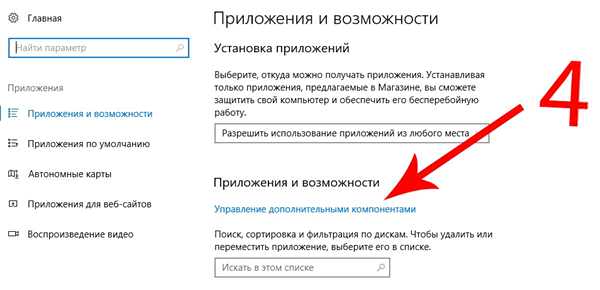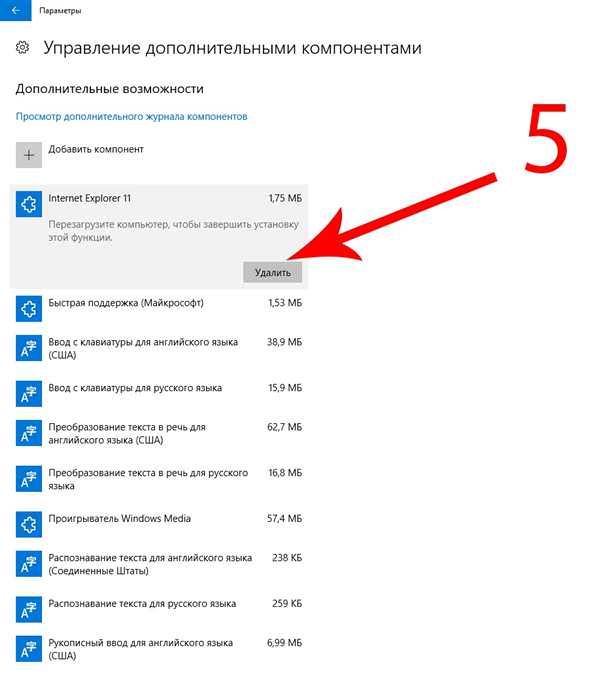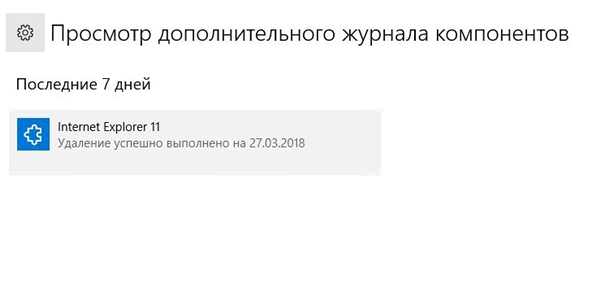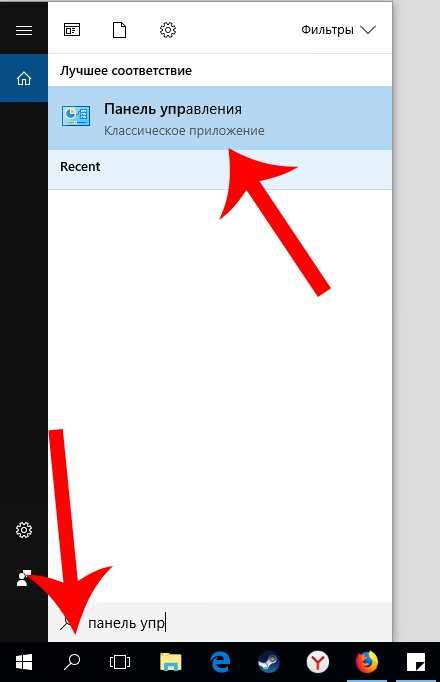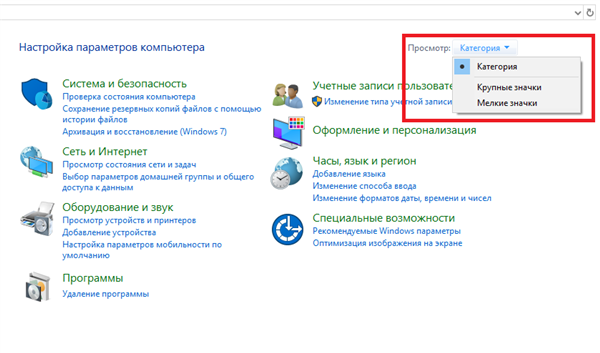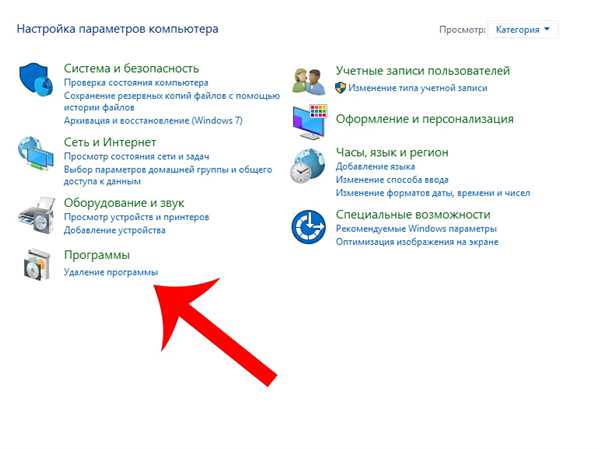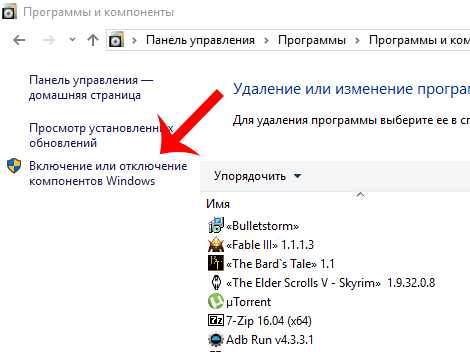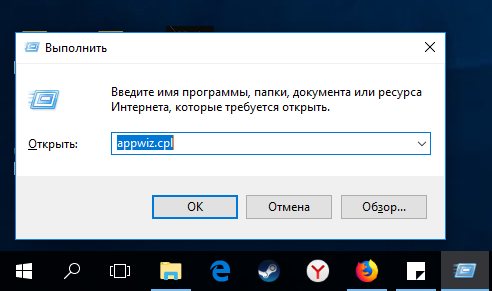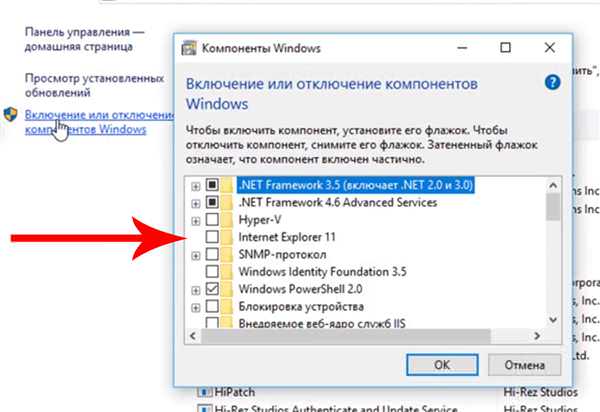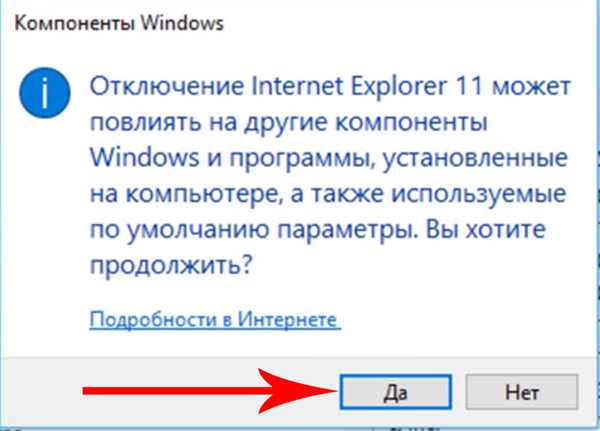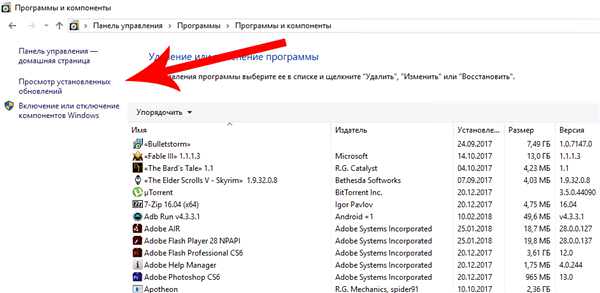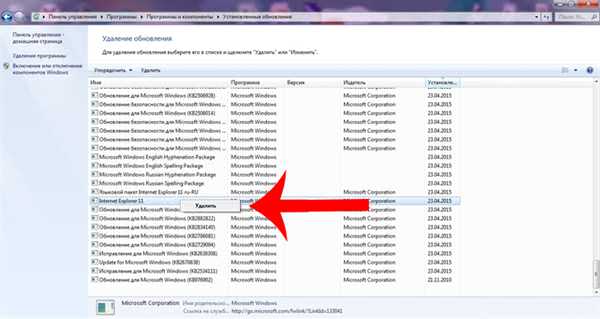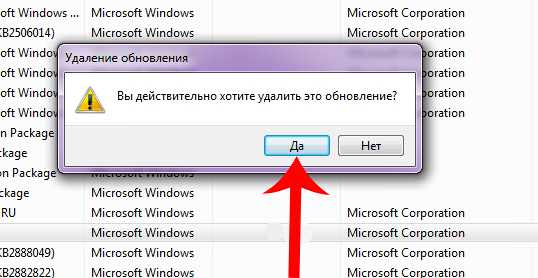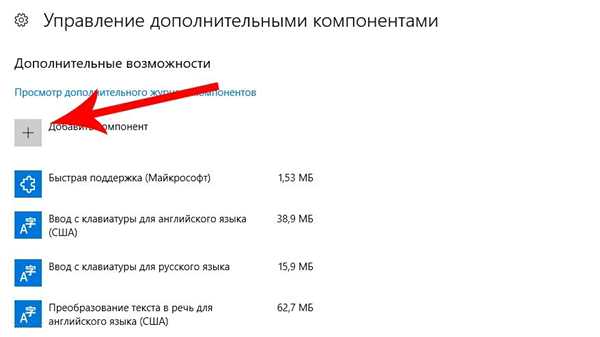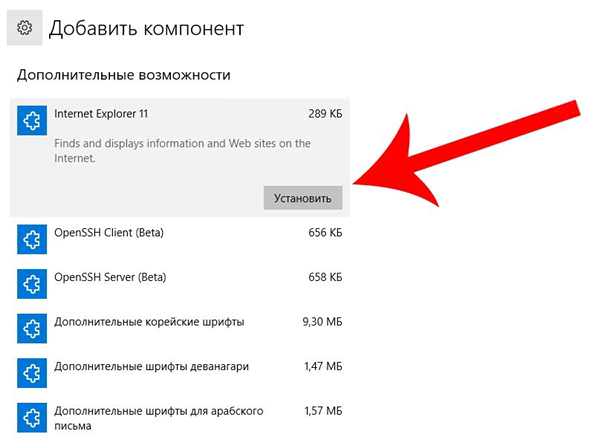Браузер Internet Explorer розробляється компанією Microsoft, при цьому будучи частиною стандартної комплектації Windows. У новітніх версіях операційної системи використовується браузер Microsoft Edge, але і Internet Explorer все так само поставляється в пакеті. Це пов’язано з проблемами сумісності Edge з сайтами, створеними на старих версіях HTML. Але з таким завданням відмінно справляються і такі браузери Mozilla Firefox, Google Chrome і Opera, використання яких навіває думки про видалення Internet Explorer, який став пережитком минулого, з домашнього комп’ютера.

Як видалити Інтернет Експлорер на Віндовс 10
Видалення Internet Explorer з Windows 10
Так як Internet Explorer є основним браузером, що служить запасним виходом в разі відмови альтернатив, його неможливо повністю видалити з системи, але можна відключити. Такий крок цілком виправданий з боку Microsoft, адже в такому випадку користувач заганяв себе в глухий кут видаленням стандартного засобу виходу в інтернет.
В цьому немає нічого поганого, адже відключення Internet Explorer відрізняється від видалення лише тим, що його можна буде у будь-який момент відновити. Після таких дій Internet Explorer більше не буде відображатися в списку програм та можливих методів відкриття PHP сторінок.
Для відключення Internet Explorer на операційній системі Windows 10 слід:
- Відкрити меню «Пуск» і натиснути на пункт «Параметри» представлений у формі механічної шестерні.

Через меню «Пуск» відкриваємо «Параметри»
- Клікнути на пункт «Додатки».

Клікаємо на «Додатки»
- У вікні, що відкрилося натиснути на гіперпосилання «Керування додатковими компонентами» прямо після підзаголовка «Програми та можливості».

Натискаємо на гіперпосилання «Керування додатковими компонентами»
- У вікні знайти пункт «Internet Explorer» в списку, натиснути на нього, а потім на кнопку «Видалити».

Натискаємо пункт «Internet Explorer», а потім на кнопку «Видалити»
- Internet Explorer успішно відключений. Упевнитися в цьому можна через пункт «Перегляд додаткового журналу компонентів».

Упевнитися що Internet Explorer відключений можна через пункт «Перегляд додаткового журналу компонентів»
Увага! Internet Explorer можна буде відновити в тому ж меню. Як це зробити буде описано пізніше.
Альтернативний спосіб
Для видалення браузера з комп’ютера також можна скористатися іншим методом:
- Натиснути на пункт «Пошук» поруч з меню «Пуск».
- Ввести в поле пошуку «Панель управління».

У пункті «Пошук» вводимо «Панель управління»
- Спочатку поміняти перегляд на «Категорія». Натиснути на пункт «Видалення програм».

Ставимо «Категорія»

Натискаємо на пункт «Видалення програми»
- У бічному меню клікнути на «Включення і відключення компонентів Windows». Зробити це можна натиснувши Win+R і ввівши в вікні команду «appwiz.cpl».

У бічному меню натискаємо на «Включення і відключення компонентів Windows»

Введення команди «appwiz.cpl»
- Зняти прапорець біля пункту «Internet Explorer 11».

Знімаємо прапорець біля пункту «Internet Explorer 11»
- На питання про відключення відповісти «Так».

Натискаємо «Так»
- Фокус на попереднє вікно.
- Натиснути на пункт «Перегляд інстальованих оновлень» знаходиться рядком вище обраного раніше.

Натискаємо на пункт «Перегляд інстальованих оновлень»
- Перебуваючи в меню «Видалення оновлень» знайти Internet Explorer 11 в списку і клацнути по ньому правою кнопкою миші.
- Натиснути «Видалити».

Натискаємо «Видалити»
- Відповісти на питання про видалення «Так».

Натискаємо «Так»
- Перезавантажити комп’ютер.
Відео — Як видалити internet Explorer в Windows 10?
Відновлення Internet Explorer
У разі, якщо Internet Explorer все-таки знадобився, може знадобитися його відновити. При відмові всіх браузерів на комп’ютері люди зазвичай починають займатися пошуком дистрибутивів на жорсткому диску і флеш-накопичувачах для переустановки звичного браузера. За «видалення» Internet Explorer даними способом надається можливість його відновити, використовуючи системні файли. Така процедура виконується досить просто після вивчення пунктів, першого способу, так як дії приблизно ті ж.
Для відновлення стандартного браузера потрібно:
- У меню «Керування додатковими компонентами» натиснути на кнопку «Додати компонент».

У меню «Керування додатковими компонентами» натискаємо кнопку «Додати компонент»
- Знайти Internet Explorer в списку програм і натиснути «Встановити».

Знаходимо Internet Explorer в списку програм і натискаємо «Встановити»
Після недовгої завантаження браузер знову буде доступний.
Читайте також корисну інформацію в новій статті — «Як очистити історію в браузері Internet Explorer..»
Висновок
Видаляючи Internet Explorer зі свого комп’ютера варто пам’ятати, що це може вплинути на роботу системи і не робити цього без вагомих на те причин, адже при видаленні стандартних додатків порушується цілісність системи. А неможливість повного видалення програми обумовлюється її важливістю для самої системи, так як Internet Explorer є резервним способом виходу з проблемної ситуації у разі неполадок.